Установка ключей безопасности для голосовой связи
Для корректного функционирования закрытого и смешанного режимов работы на устройствах Метафора в радиосети требуется установить ключ безопасности на все устройства Метафора в рамках данной радиосети.
Для этого требуется:
I. Сгенерировать ключ на одном из устройств
II. Распространить данный ключ среди всех участников радиосети
III. Применить данный ключ на каждом устройстве Метафора в радиосети
I. Генерация ключа безопасности
1. В меню мобильного приложения Метафора выбрать пункт “Ключи”
2. На вкладке “Голос” нажать "плюс" в правом нижнем углу
Для корректного функционирования закрытого и смешанного режимов работы на устройствах Метафора в радиосети требуется установить ключ безопасности на все устройства Метафора в рамках данной радиосети.
Для этого требуется:
I. Сгенерировать ключ на одном из устройств
II. Распространить данный ключ среди всех участников радиосети
III. Применить данный ключ на каждом устройстве Метафора в радиосети
I. Генерация ключа безопасности
1. В меню мобильного приложения Метафора выбрать пункт “Ключи”
2. На вкладке “Голос” нажать "плюс" в правом нижнем углу
4. Рекомендуется заполнить поле “Комментарий”, чтобы не потерять ключ в списке ключей.
5. Нажать галочку.
6. На экране отобразится обновленный список сохраненных на смартфоне ключей
4. Рекомендуется заполнить поле “Комментарий”, чтобы не потерять ключ в списке ключей.
5. Нажать галочку.
6. На экране отобразится обновленный список сохраненных на смартфоне ключей
II. Распространение ключа безопасности
Существует два способа передачи ключа безопасности с одного смартфона на другой:
1. Отсканировать камерой сгенерированный QR код ключа безопасности.
2. Передать файл с изображением QR кода ключа безопасности на другой смартфон.
1. Распространение ключа методом сканирование QR кода
1.1 На передающем смартфоне: нажать на иконку "QR кода" на нужном ключе безопасности. На экране смартфона откроется изображение QR кода ключа безопасности.
II. Распространение ключа безопасности
Существует два способа передачи ключа безопасности с одного смартфона на другой:
1. Отсканировать камерой сгенерированный QR код ключа безопасности.
2. Передать файл с изображением QR кода ключа безопасности на другой смартфон.
1. Распространение ключа методом сканирование QR кода
1.1 На передающем смартфоне: нажать на иконку "QR кода" на нужном ключе безопасности. На экране смартфона откроется изображение QR кода ключа безопасности.
1.2 На принимающем смартфоне:
- В меню выбрать пункт “Ключи”.
- На вкладке "Голос" нажать "плюс" в правом нижнем углу.
- В открывшемся окне нажать кнопку “Отсканировать ключ”. Запустится камера смартфона.
- Навести камеру принимающего смартфона на экран передающего смартфона так, чтобы QR код полностью поместился в рамку на экране принимающего смартфона. QR код считается автоматически. Откроется окно “Добавление ключа” с заполненными полями “Название ключа” и “Содержимое ключа”.
- Рекомендуется заполнить поле “Комментарий”, чтобы не потерять ключ в списке ключей.
- Нажать галочку.
- На экране отобразится обновленный список сохраненных на смартфоне ключей.
2. Распространение ключа методом передачи файла
1.1 На передающем смартфоне: нажать на иконку "поделиться" ну нужном ключе безопасности. На экране смартфона откроется системный диалог, позволяющий отправить изображение QR кода в другую программу, например, в мессенджер.
1.2 На принимающем смартфоне:
- В меню выбрать пункт “Ключи”.
- На вкладке "Голос" нажать "плюс" в правом нижнем углу.
- В открывшемся окне нажать кнопку “Отсканировать ключ”. Запустится камера смартфона.
- Навести камеру принимающего смартфона на экран передающего смартфона так, чтобы QR код полностью поместился в рамку на экране принимающего смартфона. QR код считается автоматически. Откроется окно “Добавление ключа” с заполненными полями “Название ключа” и “Содержимое ключа”.
- Рекомендуется заполнить поле “Комментарий”, чтобы не потерять ключ в списке ключей.
- Нажать галочку.
- На экране отобразится обновленный список сохраненных на смартфоне ключей.
2. Распространение ключа методом передачи файла
1.1 На передающем смартфоне: нажать на иконку "поделиться" ну нужном ключе безопасности. На экране смартфона откроется системный диалог, позволяющий отправить изображение QR кода в другую программу, например, в мессенджер.
1.2 На принимающем смартфоне:
- Сохранить полученный файл с изображением QR кода на смартфон.
- В меню приложения выбрать пункт “Ключи”.
- Нажать "плюс" в правом нижнем углу.
- В открывшемся окне нажать кнопку “Открыть ключ”. Откроется системный файловый менеджер.
- Найти сохранённый ранее файл с изображением QR кода и выбрать его. Откроется окно “Добавление ключа” с заполненными полями “Название ключа” и “Содержимое ключа”
- Рекомендуется заполнить поле “Комментарий”, чтобы не потерять ключ в списке ключей.
- Нажать галочку.
- На экране отобразится обновленный список сохраненных на смартфоне ключей.
1.2 На принимающем смартфоне:
- Сохранить полученный файл с изображением QR кода на смартфон.
- В меню приложения выбрать пункт “Ключи”.
- Нажать "плюс" в правом нижнем углу.
- В открывшемся окне нажать кнопку “Открыть ключ”. Откроется системный файловый менеджер.
- Найти сохранённый ранее файл с изображением QR кода и выбрать его. Откроется окно “Добавление ключа” с заполненными полями “Название ключа” и “Содержимое ключа”
- Рекомендуется заполнить поле “Комментарий”, чтобы не потерять ключ в списке ключей.
- Нажать галочку.
- На экране отобразится обновленный список сохраненных на смартфоне ключей.
III. Применение ключа безопасности
Применение ключа безопасности возможно в защищённом режиме к интерфейсам R1 и R2, а в смешанном режиме только к R2.
1. На главном экране приложения выбрать защищённый или смешанный режим работы.
III. Применение ключа безопасности
Применение ключа безопасности возможно в защищённом режиме к интерфейсам R1 и R2, а в смешанном режиме только к R2.
1. На главном экране приложения выбрать защищённый или смешанный режим работы.
2. Нажать на иконку интерфейса R1 или R2, в зависимости от того для какого интерфейса планируется использовать ключ безопасности.
2. Нажать на иконку интерфейса R1 или R2, в зависимости от того для какого интерфейса планируется использовать ключ безопасности.
3. В открывшемся окне выбрать пункт “Ключ шифрования”.
4. В окне “Ключи шифрования” выбрать ключ для применения.
3. В открывшемся окне выбрать пункт “Ключ шифрования”.
4. В окне “Ключи шифрования” выбрать ключ для применения.
5. Ключ шифрования применен.
5. Ключ шифрования применен.